Der Stauraum auf Ihrem iPhone ist wie Benzin in Ihrem Auto. Wenn Sie keine mehr haben, können Sie sich an einem schlechten Ort befinden. Der schlimmste Fall tritt auf, wenn Sie das perfekte Foto aufnehmen oder ein kurzes Video aufnehmen möchten und Ihr iPhone keinen Speicherplatz mehr hat. Vermeiden Sie dieses Problem, indem Sie lernen, wie viel Speicherplatz für Videos und Bilder verfügbar ist und wie Sie Speicher verwalten und Speicherplatz auf dem iPhone freigeben.
Die Anweisungen in diesem Artikel gelten für iPhones mit iOS 12: iPhone X-Serie, iPhone 8-Serie, iPhone 7-Serie, iPhone 6-Serie und iPhone 5s.
So geben Sie Speicherplatz auf einem iPhone frei
Der einfachste Weg, um den Speicher auf dem iPhone zu löschen, besteht darin, Apps zu entfernen, die Sie nicht mehr verwenden, Musik, die Sie nicht mehr hören, und Nachrichten, die Sie nicht mehr benötigen. Sie können dies alles an derselben Stelle tun. Löschen Sie auf dem iPhone entweder eine App sofort oder laden Sie eine App aus, wodurch die App entfernt wird, aber alle Dokumente (gespeicherte Spiele oder Arbeitsdateien) intakt bleiben.
-
Tippen Sie auf das iPhone Einstellungen App auf dem Startbildschirm.
-
In dem Einstellungen Menü, wählen Sie Allgemeines.
-
Tippen iPhone Speicher.
-
In dem iPhone Speicher Wählen Sie auf dem Bildschirm eine oder mehrere der Optionen aus, um Speicherplatz auf dem iPhone freizugeben.
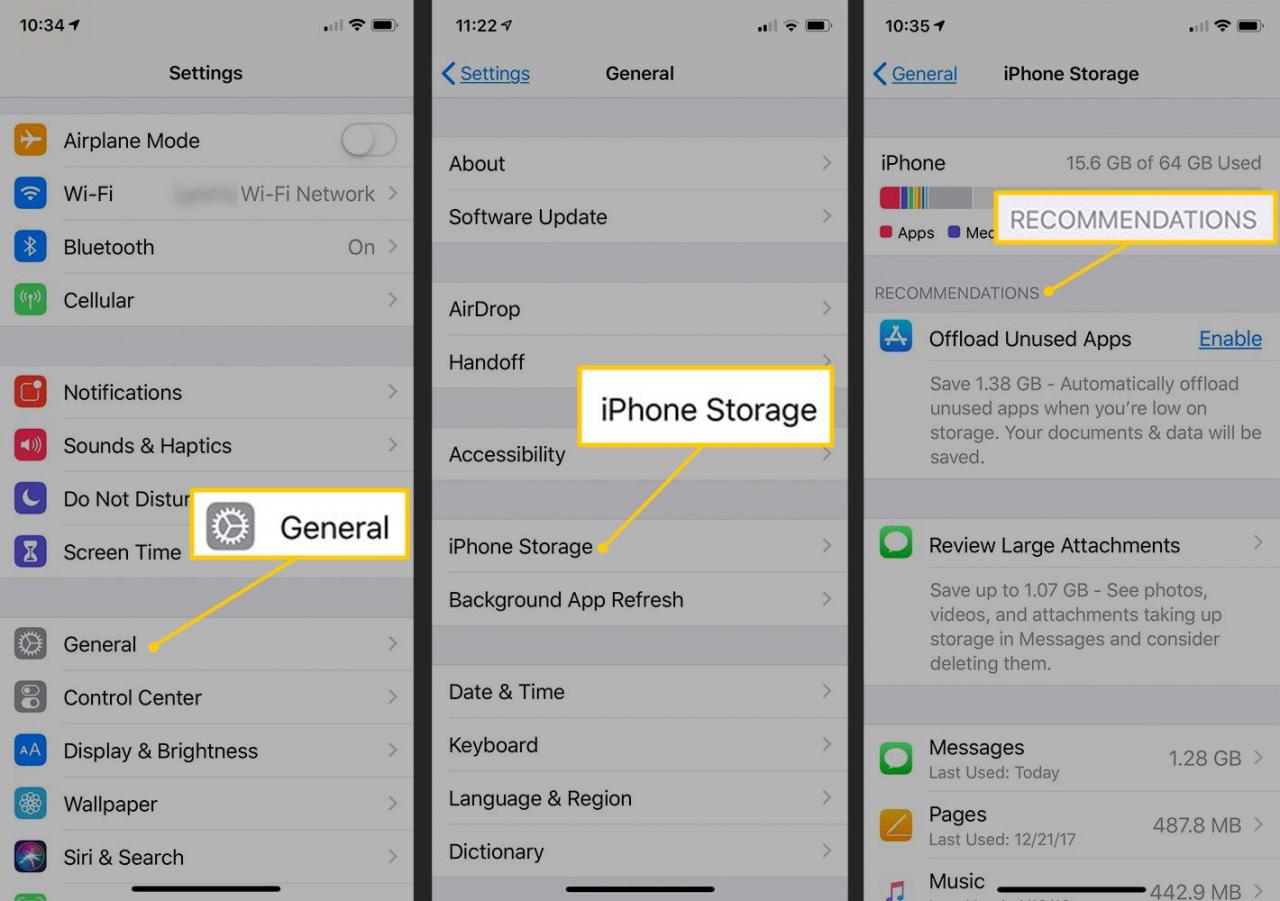
Der iPhone-Speicherbildschirm zeigt mit einer farbcodierten Leiste an, wie viel Speicher auf dem iPhone verwendet wird, und gibt an, wie viel Speicherplatz von Apps, Medien, Nachrichten und anderen Daten belegt wird. Es gibt verschiedene Möglichkeiten, um Speicherplatz freizugeben:
- Entladen Sie nicht verwendete Apps: Wenn diese Funktion aktiviert ist, werden Apps, die Sie seit einiger Zeit nicht mehr geöffnet haben, automatisch entladen, wodurch Speicherplatz gespart wird. Wenn Sie eine App auslagern, bleiben alle mit dieser App verbundenen Dokumente oder gespeicherten Daten erhalten. Wenn Sie diese App später benötigen, haben Sie immer noch alle Ihre Daten.
- Einzelne Apps löschen oder auslagern: Wenn Sie wissen möchten, welche Apps entfernt werden, wird eine Liste der Apps angezeigt, die Speicherplatz auf Ihrem iPhone beanspruchen, sortiert nach denjenigen, die zuerst den meisten Speicherplatz belegen. Dies macht es einfach, durch die Apps zu gehen und Speicherplatz aufzuräumen. Wenn Sie auf eine App tippen, wird auf einem App-Informationsbildschirm angezeigt, wie viel Speicherplatz die App belegt und wie viel Speicherplatz von den Dokumenten und Daten der App belegt wird. Sie können dann entweder wählen App ausladen or App löschen.
- Entfernen Sie einige oder alle Ihrer Musik: Während Sie keine Fotos auf dem iPhone-Speicherbildschirm löschen können, können Sie Musik löschen. Mit so vielen Optionen zum Streamen von Musik über Dienste wie Apple Music, Spotify und Pandora können Sie ganz einfach Speicherplatz auf Ihrem iPhone sparen, indem Sie nur die Titel von Ihren bevorzugten Wiedergabelisten herunterladen und den Rest streamen lassen. Um Musik zu löschen, wählen Sie Musikk in der App-Liste und schieben Sie einen Künstler von rechts nach links, um ein verstecktes zu enthüllen Löschen .
- Aktualisieren Sie Apps, die Daten verwenden: Die Größe einer App ist nicht das einzige, was Speicherplatz beansprucht. Viele Apps laden so viele Daten herunter, dass die Dokumente riesig werden. Gute Beispiele hierfür sind Social Media-Apps wie Facebook und Streaming-Apps wie Amazon Prime oder Netflix. Sie aktualisieren eine App, indem Sie sie löschen und dann erneut installieren, wodurch der Dokumentenordner bereinigt wird.
Löschen Sie iPhone-Fotos und -Videos, um Speicherplatz freizugeben
Es gibt keine schnelle Möglichkeit, Fotos auf dem iPhone in großen Mengen zu löschen. Es gibt eine Methode, um mehrere Fotos gleichzeitig auszuwählen, die jedoch begrenzt ist:
-
Öffnen Sie die Foto-App und tippen Sie auf Fotos um zum Abschnitt Timeline zu gelangen.
-
Standardmäßig trennt die App Fotos nach Jahren. Tippen Sie auf einen Abschnitt, um ihn nach Datumsbereichen zu organisieren, und tippen Sie erneut, um ihn in einzelne Tage zu organisieren.
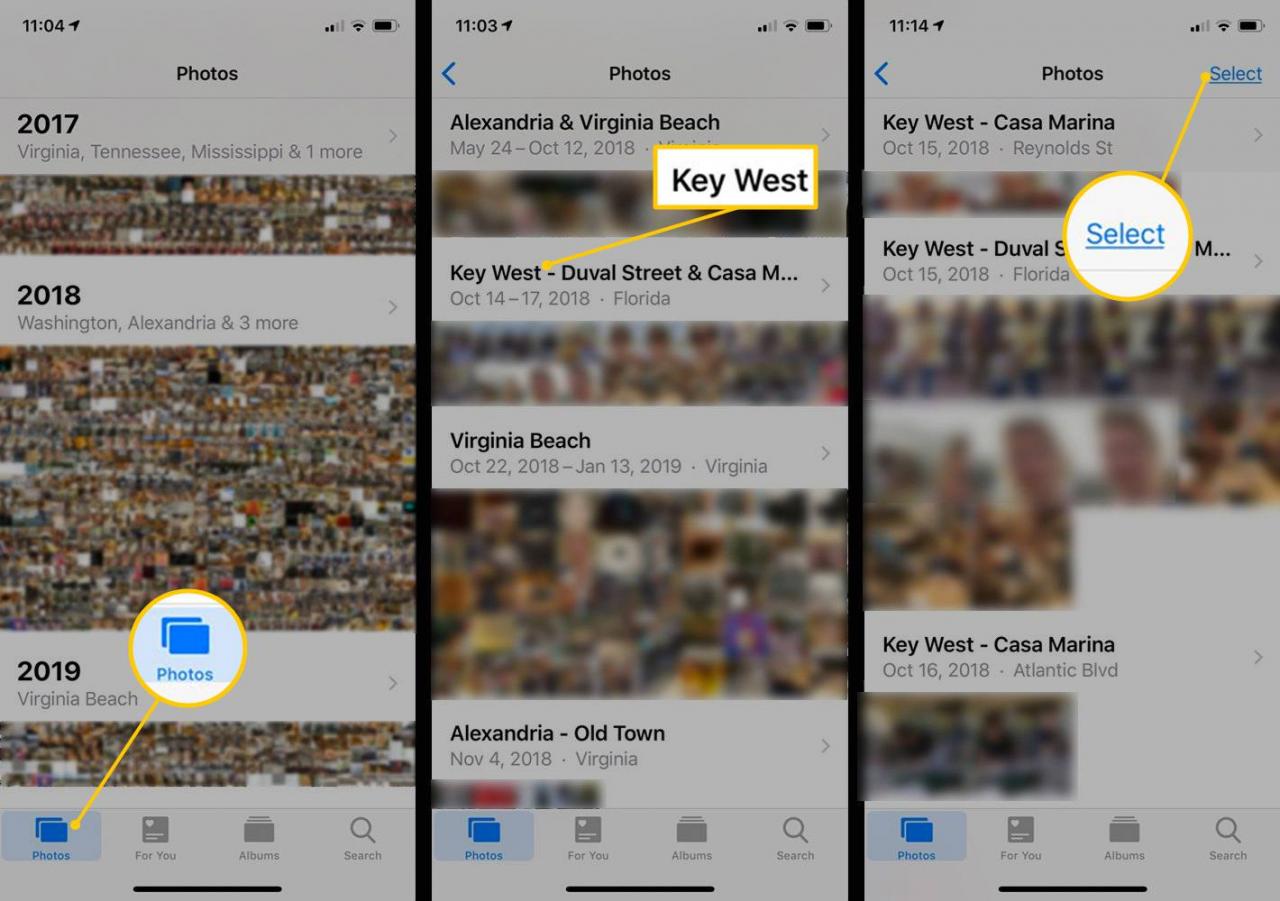
-
Tippen Auswählen neu anzeigen Auswählen Schaltflächen neben jedem Datum.
-
Tippen Sie auf die Auswählen Klicken Sie an jedem einzelnen Datum auf die Schaltfläche, um alle Fotos für diesen Tag zu markieren. Wenn Sie nur einige der Fotos für dieses Datum löschen möchten, tippen Sie auf die einzelnen Bilder.
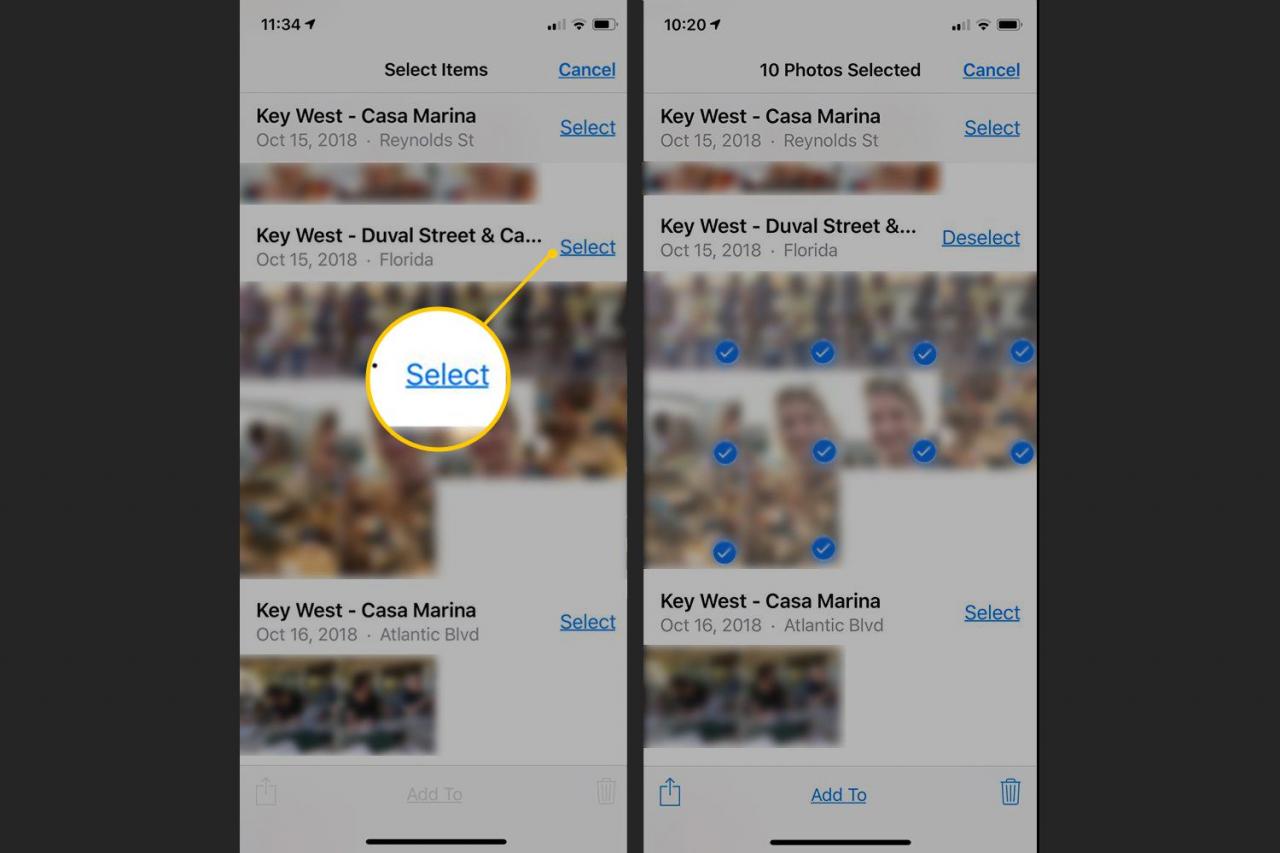
-
Wenn Sie fertig sind, tippen Sie auf Abfalleimer Symbol zum Löschen der von Ihnen ausgewählten Bilder.
Durch das Löschen eines Fotos wird es in das zuletzt gelöschte Album verschoben, wo es 30 Tage bleibt. Um Speicherplatz freizugeben, löschen Sie ihn ebenfalls aus diesem Album.
-
Tippen Sie auf die Alben Schaltfläche am unteren Rand des Bildschirms der Fotos-App.
-
Scrollen Sie zum Kürzlich gelöscht Album und tippen Sie darauf, um es zu öffnen.
-
In dem Kürzlich gelöscht Album wählen AuswählenTippen Sie dann auf Alle löschen. Sie werden aufgefordert, Ihre Auswahl zu bestätigen.
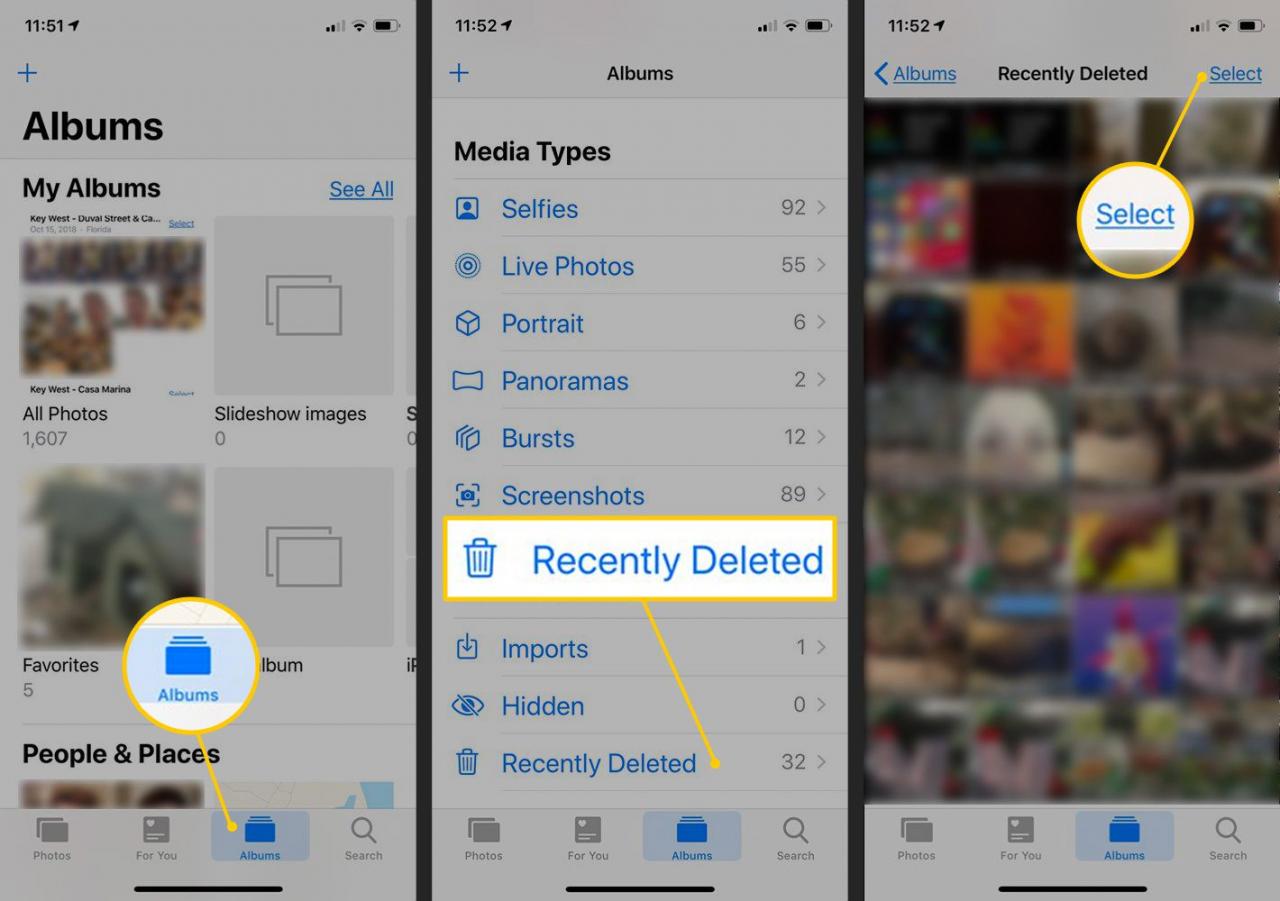
Sie erhalten mehr Speicherplatz, wenn Sie Videos anstelle von Fotos löschen. Ein Video benötigt mehr Speicherplatz als ein Foto. Löschen Sie daher zuerst die Videos.
Erhöhen Sie den Speicher auf einem iPhone mithilfe von Cloud-Speicher
Cloud-Speicheroptionen sind ein praktischer Ort zum Speichern von Fotos und Videos, da Sie auf Dokumente, Musik, Fotos und Videos zugreifen können, ohne viel Platz auf Ihrem Gerät zu beanspruchen. Dies macht Cloud-Speicher zum einfachsten Weg, um den Speicher auf dem iPhone zu erhöhen und gleichzeitig Speicher auf dem iPhone freizugeben.
Die Datei-App auf Ihrem iPhone bietet einen Speicherort für die Verwaltung des Speichers auf Ihrem iPhone und des zusätzlichen Speicherplatzes, der von Cloud-Diensten von Drittanbietern bereitgestellt wird.
- icloud Lagerung: Das iPhone verfügt über 5 GB iCloud-Speicher, der auf 50 GB oder mehr aktualisiert werden kann. Dies ist eine gute Option, wenn Sie hauptsächlich das iPhone und das iPad verwenden. Der iCloud-Speicher funktioniert zwar auch auf Macs und Windows-basierten PCs, ist jedoch nicht so effizient wie einige andere Cloud-Speicherdienste.
- Google Drive: Der Cloud-Speicherdienst von Google hat den Namen Google, was beruhigend sein kann. Google Drive ist auch einer der umfassendsten Cloud-Dienste.
- Dropbox: Als Alternative zu Google Drive ist Dropbox möglicherweise der beste Cloud-Dienst, wenn es darum geht, Dateien auf vielen Geräten zu synchronisieren. Es verfügt auch über Funktionen wie die automatische Sicherung von Fotos von Ihrem iPhone und einen integrierten Scanner.
Benötigen Sie schnell Speicherplatz? Versuchen Sie diesen geheimen Trick
Wenn Sie nur noch Ihr letztes Gigabyte haben und schnell Speicherplatz benötigen, gibt es einen geheimen Tipp, der möglicherweise den Trick macht: Laden Sie eine App oder einen Film herunter, der größer als Ihr freier Speicherplatz ist.
Dies geschieht am einfachsten mit einer kostenlosen App mit einer Größe von über 1 GB. Eine großartige App für diesen Zweck ist Hearthstone mit einer Dateigröße von 2 GB.
Laden Sie die App wie gewohnt herunter. Der App-Download kann fehlschlagen, was gut ist. Wenn es erfolgreich heruntergeladen wurde, löschen Sie die App.
Überprüfen Sie Ihren Platz. Sie sollten mehr haben als zu Beginn, und manchmal kann dieser Trick 1 GB bis 2 GB zusätzlichen Speicherplatz freigeben.
Wenn Sie versuchen, eine Datei herunterzuladen, die mehr als Ihr iPhone verarbeiten kann, löst die Aktion iOS aus, um temporäre Dateien zu bereinigen. Diese temporären Dateien beanspruchen möglicherweise viel Speicherplatz, weshalb Sie mit diesem Trick möglicherweise mehr Speicherplatz wiederherstellen, als Sie erwarten.

